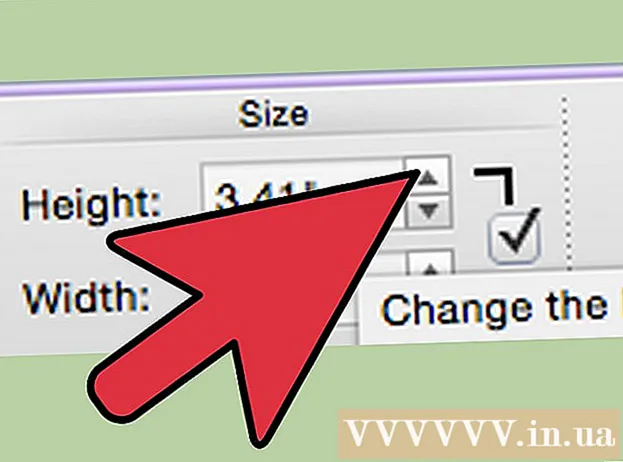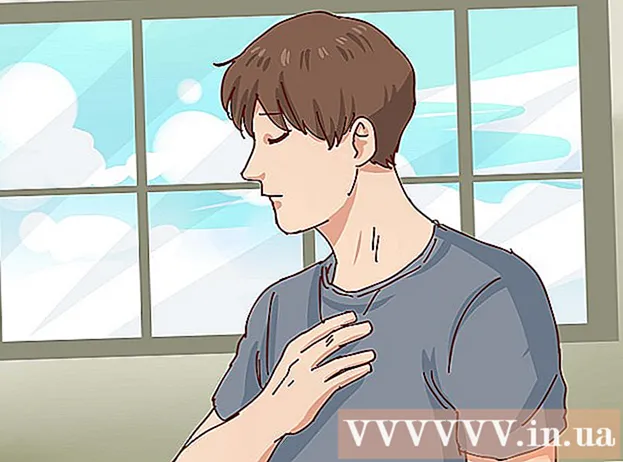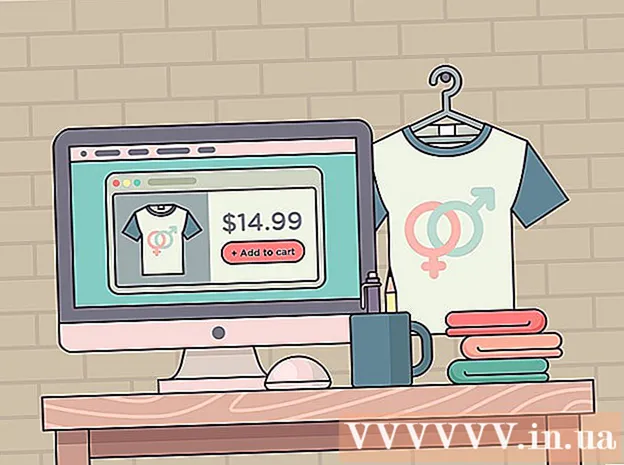Auteur:
Randy Alexander
Date De Création:
27 Avril 2021
Date De Mise À Jour:
1 Juillet 2024

Contenu
Cet article vous guidera dans la recherche d'articles que vous ou d'autres avez cachés de votre chronologie sur Facebook.
Pas
Méthode 1 sur 4: Trouvez vos messages masqués sur l'application mobile
Ouvrez l'application Facebook. L'icône de l'application est un F blanc sur fond bleu.
- Si vous êtes invité à vous connecter, entrez votre nom d'utilisateur et votre mot de passe, puis appuyez sur S'identifier (S'identifier).
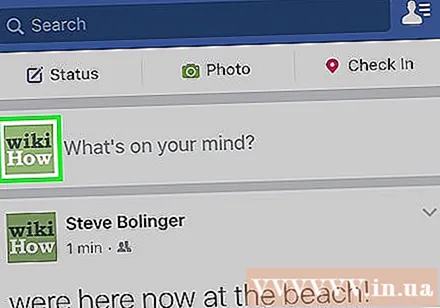
Cliquez sur l'icône de la page de profil. Cette icône, avec votre photo de profil, est située dans le coin supérieur droit de votre page Facebook.
appuie sur le bouton Journal d'activité (Journal d'activité). Ce bouton se trouve sous votre nom d'utilisateur.

appuie sur le bouton Filtre (Filtre). Ce bouton est situé dans le coin supérieur gauche de l'écran. Cela fera apparaître une liste d'options.
Options de presse Messages que vous avez masqués (Caché de la chronologie). Tous les articles cachés de votre chronologie Facebook seront affichés.
- Vous pouvez cliquer sur la date pour afficher ces messages cachés sur la chronologie.
Méthode 2 sur 4: Trouvez vos messages cachés sur l'ordinateur

Visitez la page Facebook.- Si vous êtes invité à vous connecter, entrez votre nom d'utilisateur et votre mot de passe, puis appuyez sur S'identifier (S'identifier).
appuie sur le bouton ▼. Ce bouton se trouve dans le coin supérieur gauche de la page. Un menu déroulant apparaîtra ci-dessous.
Options de presse Journal d'activité (Journal d'activité).
presse Messages que vous avez masqués (Caché de la chronologie). Ce lien se trouve dans le menu sur le côté gauche de l'écran. Une nouvelle page contenant tous les messages cachés de votre chronologie Facebook sera visible.
- Vous pouvez cliquer sur la date pour afficher ces messages cachés sur la chronologie.
Méthode 3 sur 4: voir les publications cachées d'autres personnes sur l'application mobile
Ouvrez l'application Facebook. L'icône de l'application est un F blanc sur fond bleu.
- Si vous êtes invité à vous connecter, entrez votre nom d'utilisateur et votre mot de passe, puis appuyez sur S'identifier (S'identifier).
Cliquez sur la zone de recherche en haut de la page.
Saisissez "Messages de ’ (Articles de). La fonction de recherche de Facebook peut trouver les types de messages et de commentaires faits par vos amis même s'ils sont masqués dans la chronologie.
Appuyez sur un résultat de recherche. La page affichera une liste des publications de la personne que vous recherchez, y compris les articles cachés de leur chronologie.
- Malheureusement, les résultats de la recherche ne font pas la distinction entre les articles masqués et les publications D'accord apparaissent sur les profils d'autres personnes. Cependant, tous leurs messages apparaîtront.
Méthode 4 sur 4: afficher les articles cachés d'autres personnes sur l'ordinateur
Visitez la page Facebook.
- Si vous êtes invité à vous connecter, entrez votre nom d'utilisateur et votre mot de passe, puis appuyez sur S'identifier (S'identifier).
Cliquez sur la zone de recherche en haut de la page.
Saisissez "Messages de ’ (Articles de). La fonction de recherche de Facebook peut trouver les types de messages et de commentaires faits par vos amis même s'ils sont masqués dans la chronologie.
Appuyez sur un résultat de recherche. La page affichera une liste des publications de la personne que vous recherchez, y compris les articles cachés de leur chronologie.
- Malheureusement, les résultats de la recherche ne font pas la distinction entre les articles masqués et les publications D'accord apparaissent sur les profils d'autres personnes. Cependant, tous leurs messages apparaîtront.